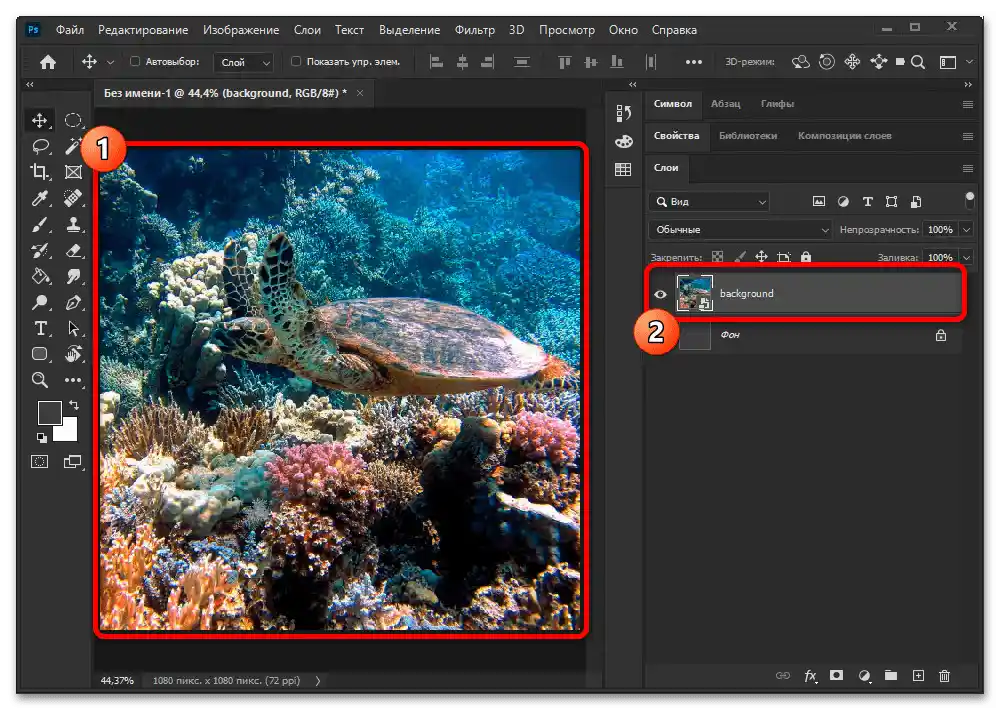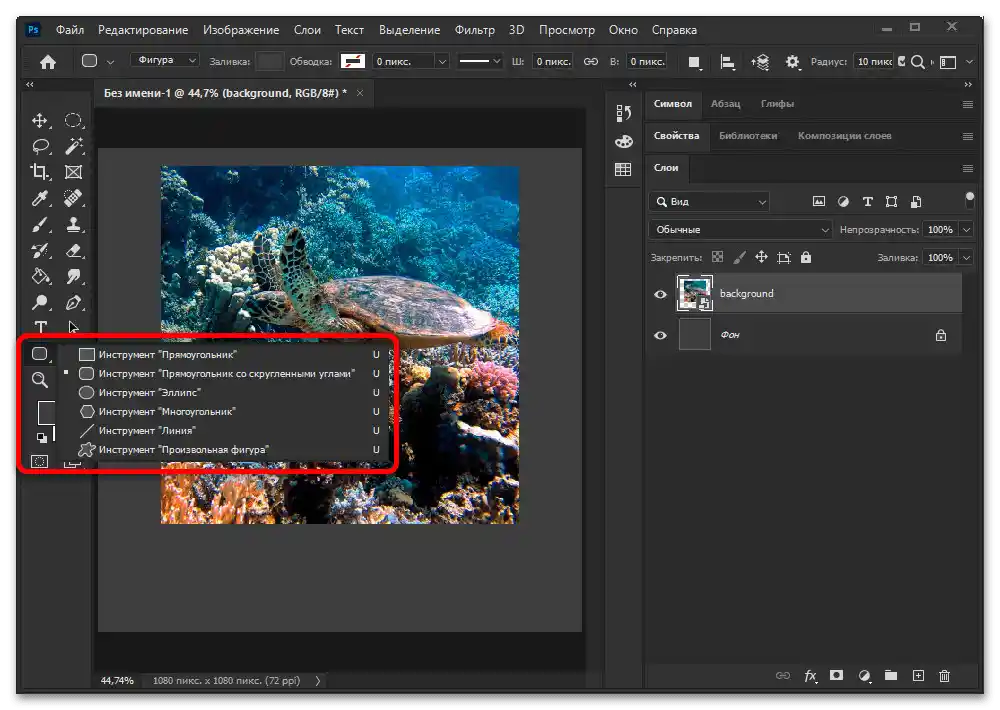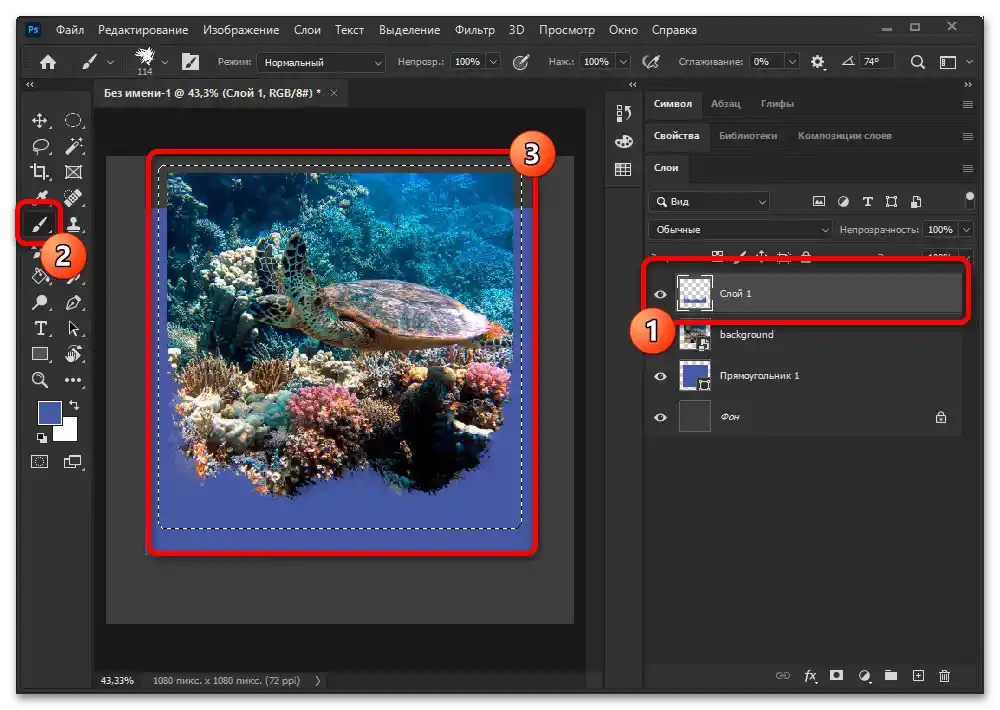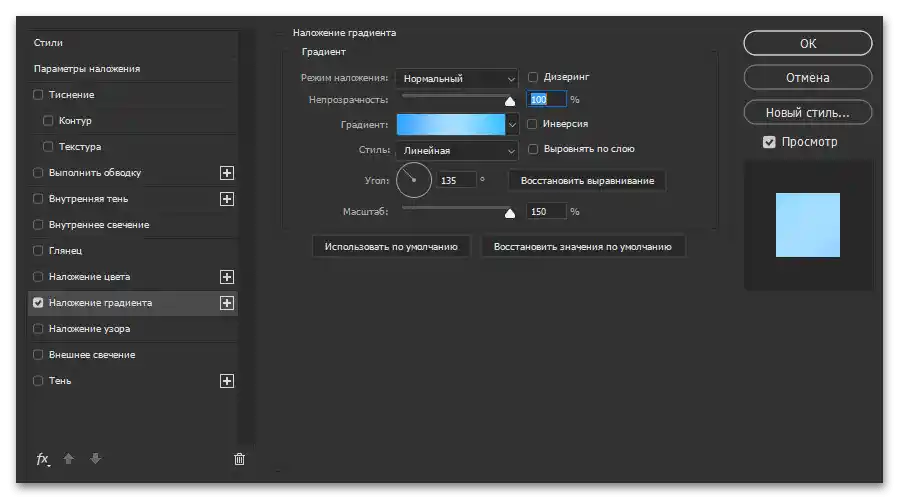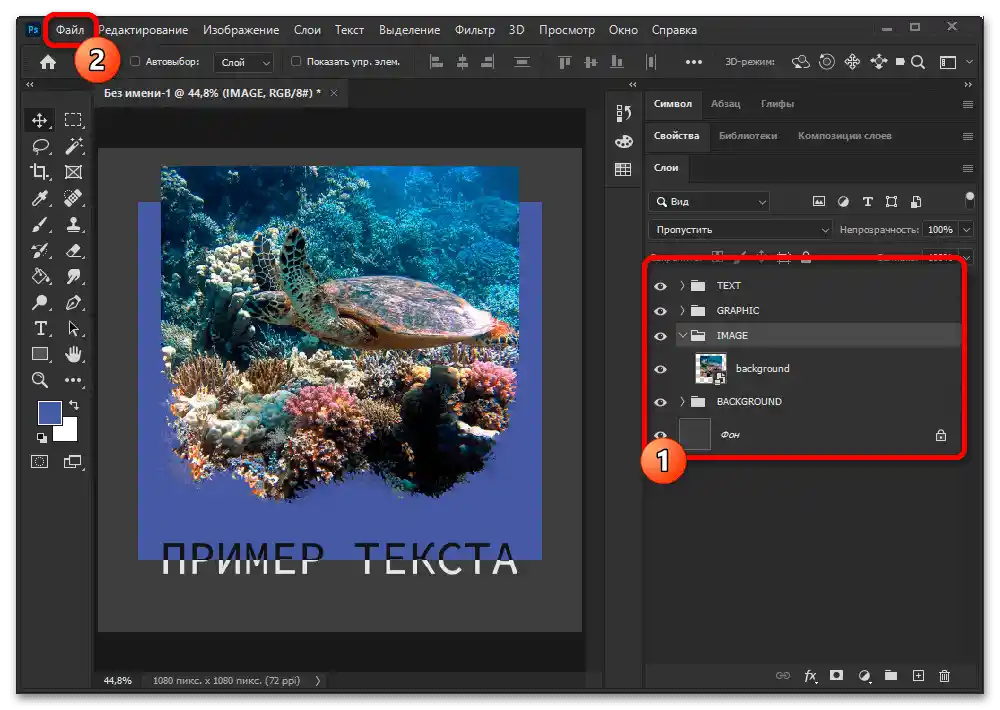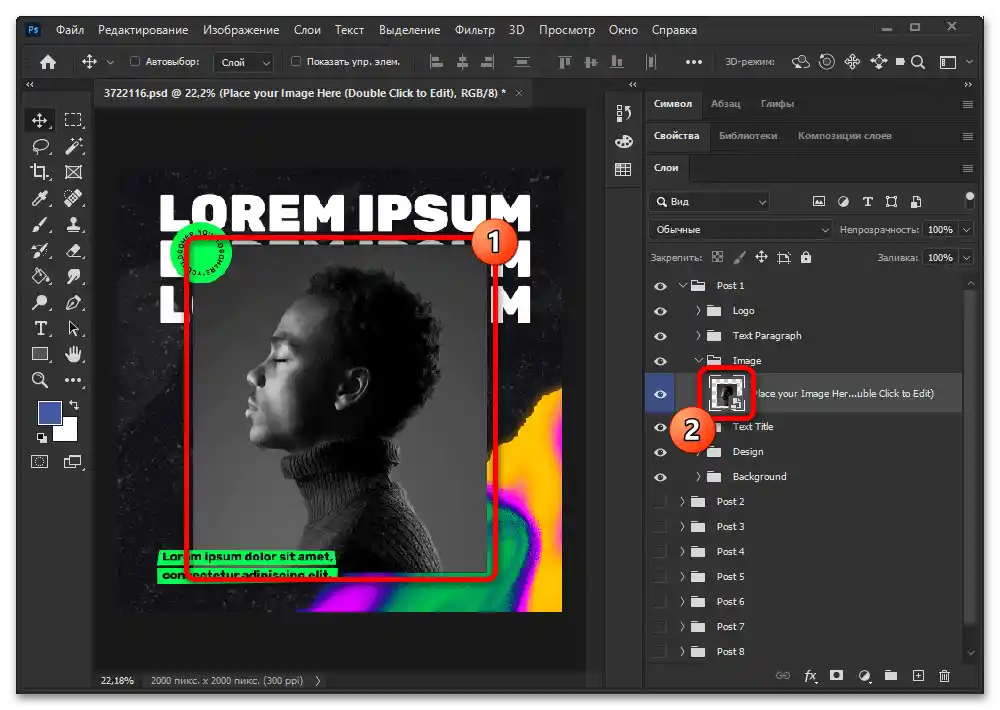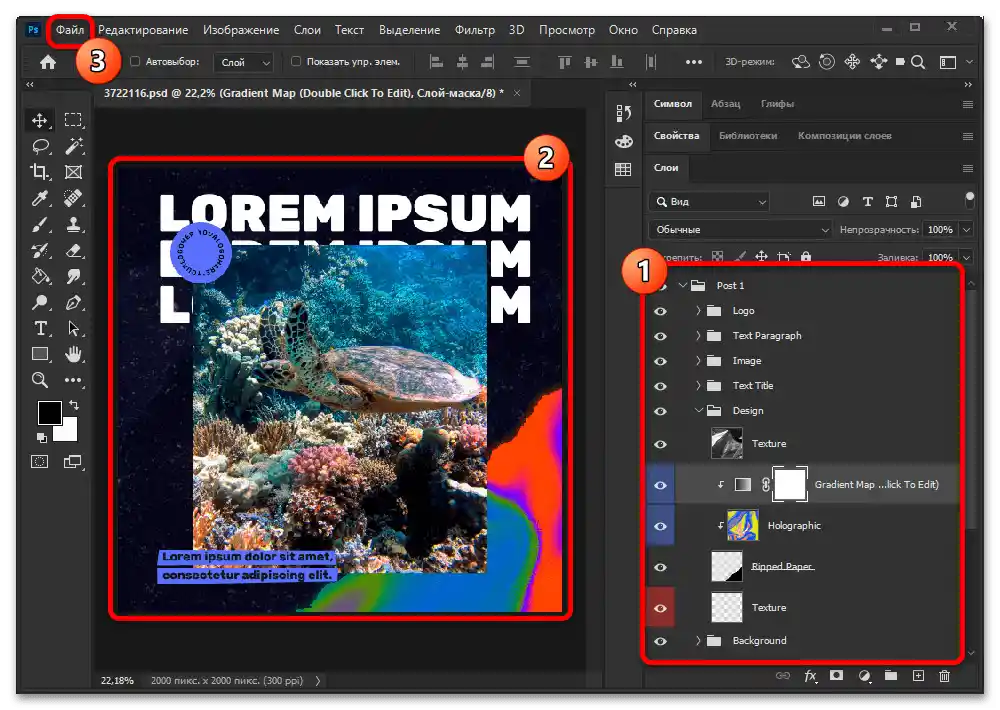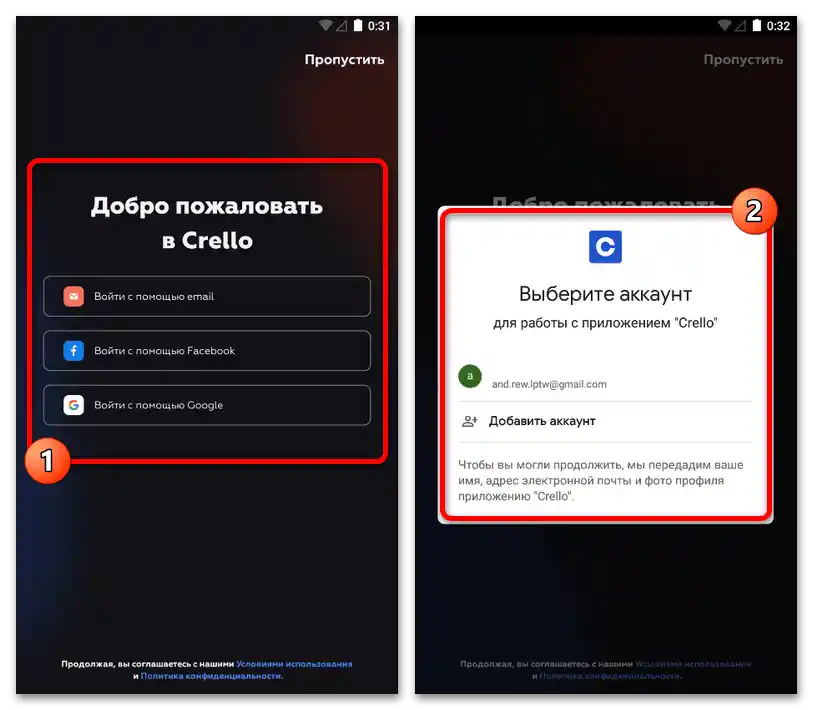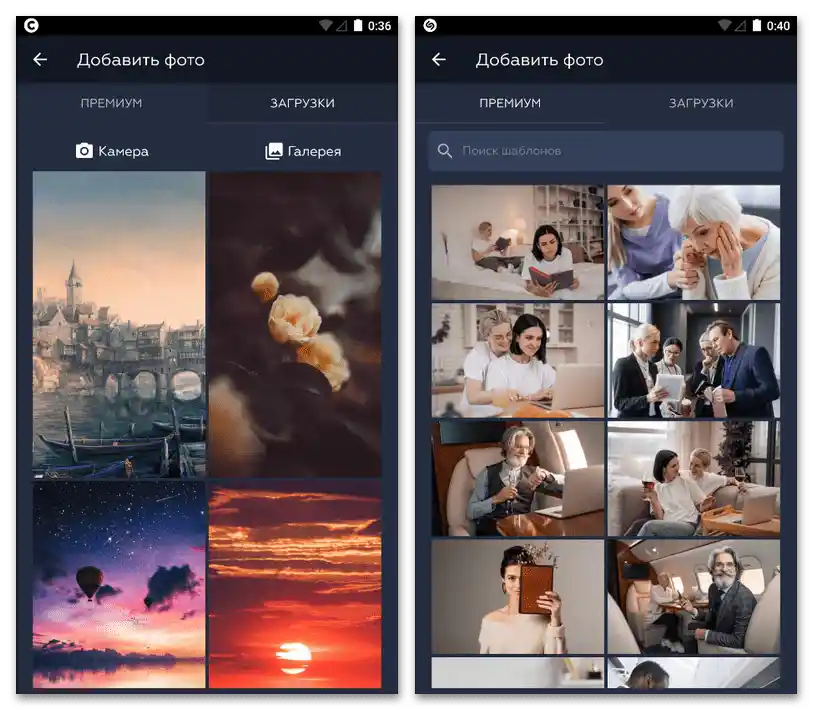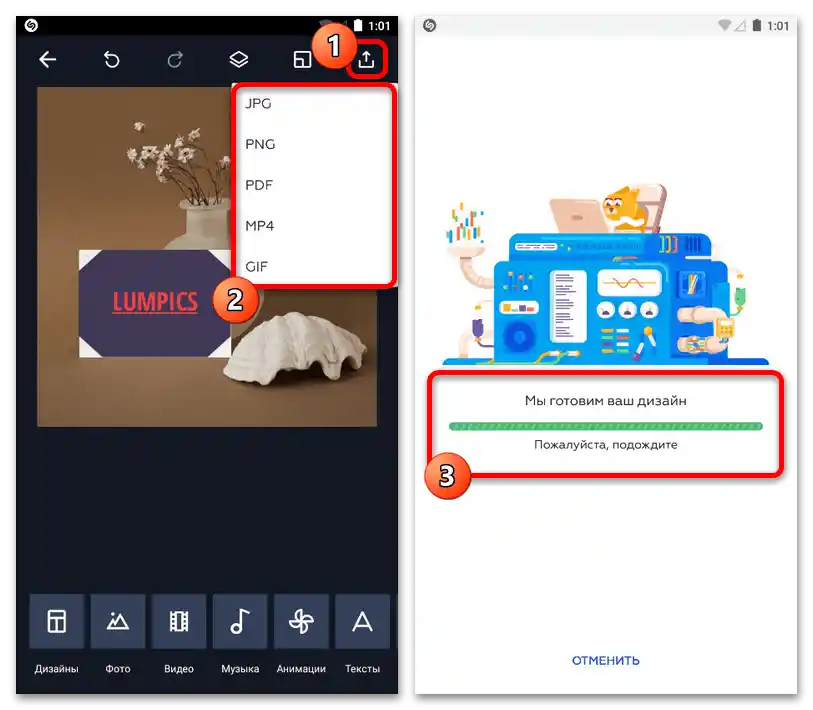Sadržaj:
Opcija 1: Računar
Najefikasnija metoda za kreiranje šablona za Instagram sastoji se u korišćenju specijalizovanih programa za računar, uprkos nedostatku mogućnosti preuzimanja konačnih slika sa istog uređaja. Ukupno su dostupna dva osnovna rešenja, od kojih će svako biti razmatrano samo kao primer, jer u svakom slučaju postoje alternative.
Samostalno kreiranje
Ako želite da kreirate maksimalno jedinstven šablon i pritom ste spremni da uložite vreme i trud, najbolje je koristiti bilo koji pogodan grafički editor. Razmotrićemo samo jedan takav program – Adobe Photoshop, dok po potrebi možete koristiti i drugi softver poput Gimp, Paint.net ili Krita, u zavisnosti od zahteva.
Takođe pročitajte: Programi za grafički dizajn
- Otvorite razmatrani program i kroz meni "Fajl" pređite na kreiranje novog dokumenta. Kao parametre treba postaviti rezoluciju ne manju od Full HD (1080×1920), ali ne zaboravljajući na proporcije različitih tipova objava, o čemu je detaljno objašnjeno u drugoj instrukciji.
Detaljnije: Optimalne dimenzije za fotografije na Instagramu
- Nakon što ste se upoznali sa podešavanjima fajla, možete odmah promeniti boju pozadine, ako planirate da koristite osnovni sloj, pomoću alata za punjenje na odgovarajućem panelu. Takođe, kao alternativu možete koristiti gradijente.
Pročitajte takođe:
Ispunjavanje pozadine u Adobe Photoshopu
Kreiranje crne i lepe pozadine
Korišćenje gradijenta u Adobe Photoshopu - Kao sledeći korak, poželjno je dodati sliku koja će poslužiti kao primer i kasnije će biti izmenjena. Za to izaberite fotografiju na računaru i prevucite je u prozor uređivača, potvrđujući dodavanje u iskačućem prozoru.
![Как да направим шаблон за Инстаграм_017]()
Pošto za kreiranje novog šablona već treba da imate određenu predstavu o konačnom izgledu rada, iskoristite kombinaciju tastera "CTRL+T" na sloju sa fotografijom i izvršite skaliranje i pomeranje u željenu oblast. Za potvrdu izmena koristite taster "Enter" ili prebacivanje na drugi alat.
- Nakon toga počinje rad na oblikovanju, što će biti individualno u svakom slučaju i zbog toga ne može biti obuhvaćeno u okviru opšte instrukcije. Zbog toga ćemo se fokusirati na dodavanje pojedinačnih, često korišćenih elemenata, od kojih su osnovni primitivne figure.
![Как да направим шаблон за Инстаграм_019]()
Za kreiranje pravougaonika i krugova na traci sa alatima iskoristite označenu dugmad, izaberite odgovarajuću opciju i, držeći levi taster miša, kreirajte novi oblik. Preciznije podešavanje se vrši pomoću posebnog prozora u desnom delu programa.
- Još jedan često korišćen alat su četkice, čiji se izbor vrši u odgovarajućem odeljku. Pre dodavanja elemenata obavezno kreirajte i izaberite novi sloj pritiskom na "CTRL+SHIFT+N" i ne zaboravite koristiti selekciju za ravnije preklapanje.
![Как да направим шаблон за Инстаграм_021]()
Pored navedenog, grafiku i četkice možete koristiti za kreiranje maski, kako biste automatski primenili složene efekte na slikama bez obzira na položaj i veličinu. Ova tema zaslužuje posebno proučavanje u drugoj instrukciji, dok je u okviru šablona primena bolje vršiti na folderima.
Više informacija: Rad sa maskama u Adobe Photoshopu
- Gotovo svaka objava u poslovnim nalozima prati tekst u umerenim količinama, što takođe možete dodati pomoću označenog alata.Na izbor možete postaviti odgovarajući font i stil, poravnanje, zakrivljenost i boje.
- Ne treba zaboraviti na parametre preklapanja, dostupne kroz padajući meni iznad panela slojeva, o kojima je detaljno objašnjeno u drugoj instrukciji. Takođe, u dizajnu se mogu koristiti stilovi, ne zaboravljajući da za Instagram treba da se pridržavate maksimalno jednostavnog dizajna.
![Как да направим шаблон за Инстаграм_024]()
Atraktivniji dizajn može se postići samo kombinovanjem različitih efekata, obavezno razmišljajući o mogućnosti brze zamene teksta i grafike. Ako niste dobro upoznati sa Photoshopom ili bilo kojim drugim grafičkim editorom, najbolje je potražiti na našem sajtu lekcije o pojedinačnim elementima.
- Poslednje što treba uraditi pre čuvanja je raspodela slojeva u posebne foldere, kako bi se u budućnosti bez problema zamenili elementi. Za to na panelu slojeva izaberite odgovarajuću opciju, na primer, sa pozadinom, pritisnite kombinaciju tastera "CTRL+G" i preimenujte grupu u skladu sa sadržajem.
![Как да направим шаблон за Инстаграм_026]()
Da biste izvršili čuvanje, na gornjem panelu proširite meni "Fajl" i iskoristite stavku "Sačuvaj kao". U pojavljenom prozoru iz liste formata potrebno je izabrati "PSD", dodeliti odgovarajuće ime i potvrditi čuvanje.
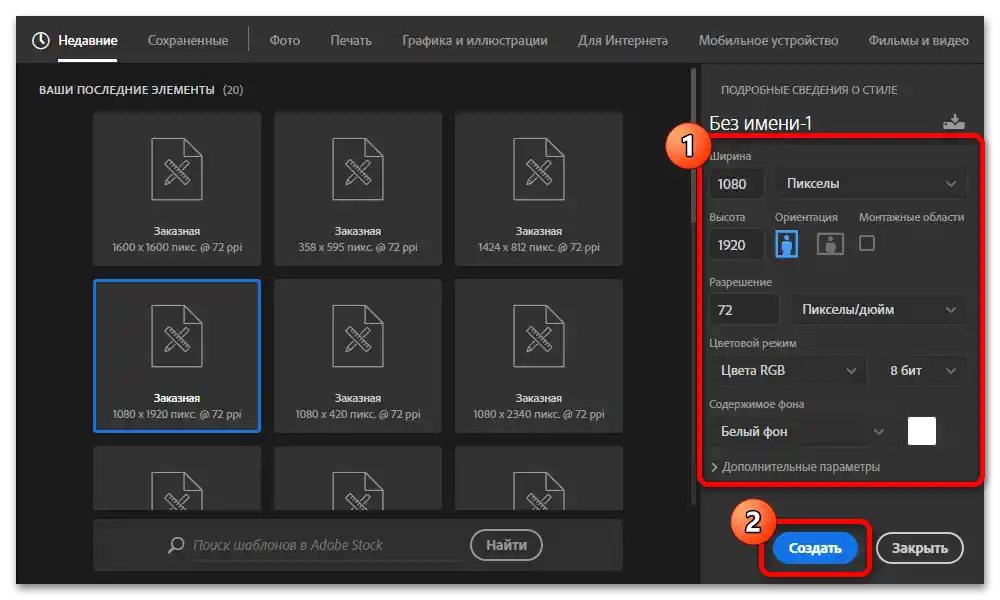
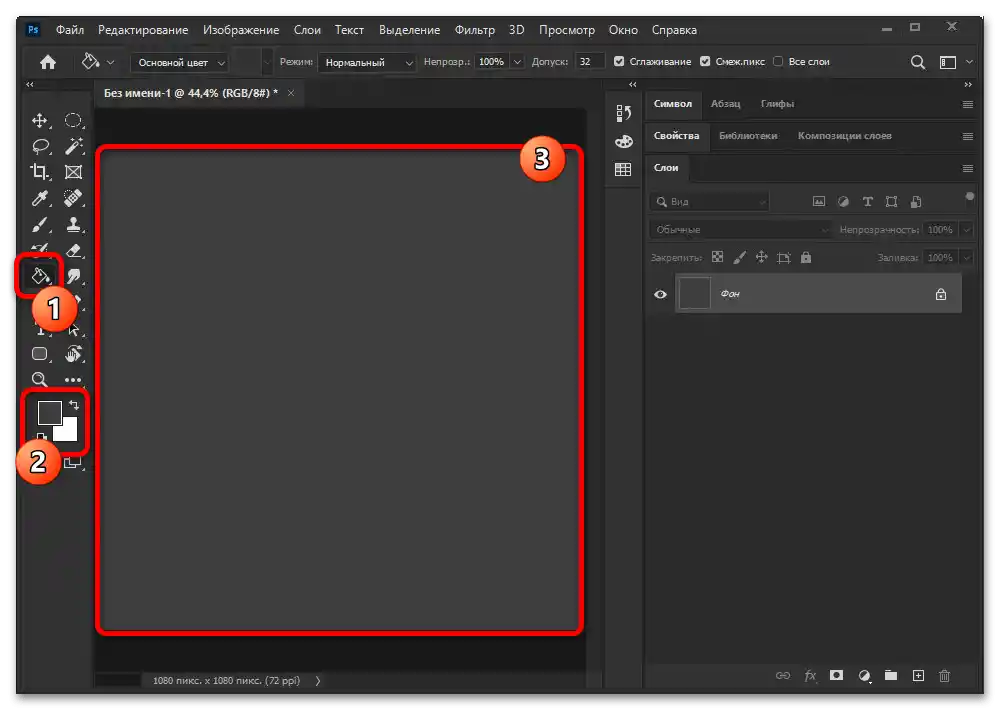
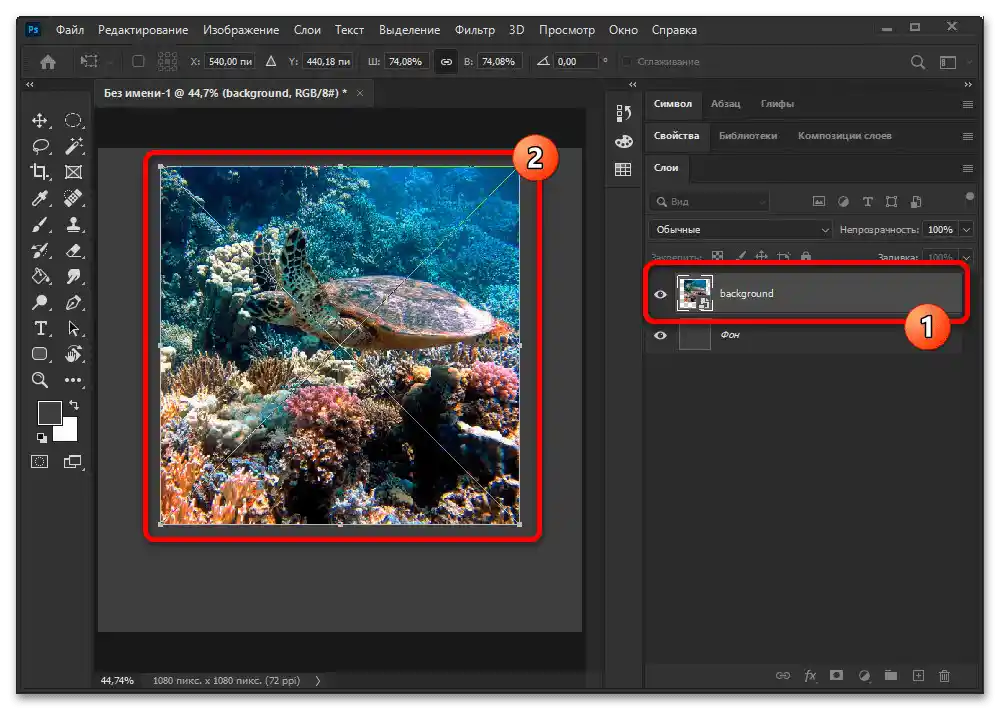
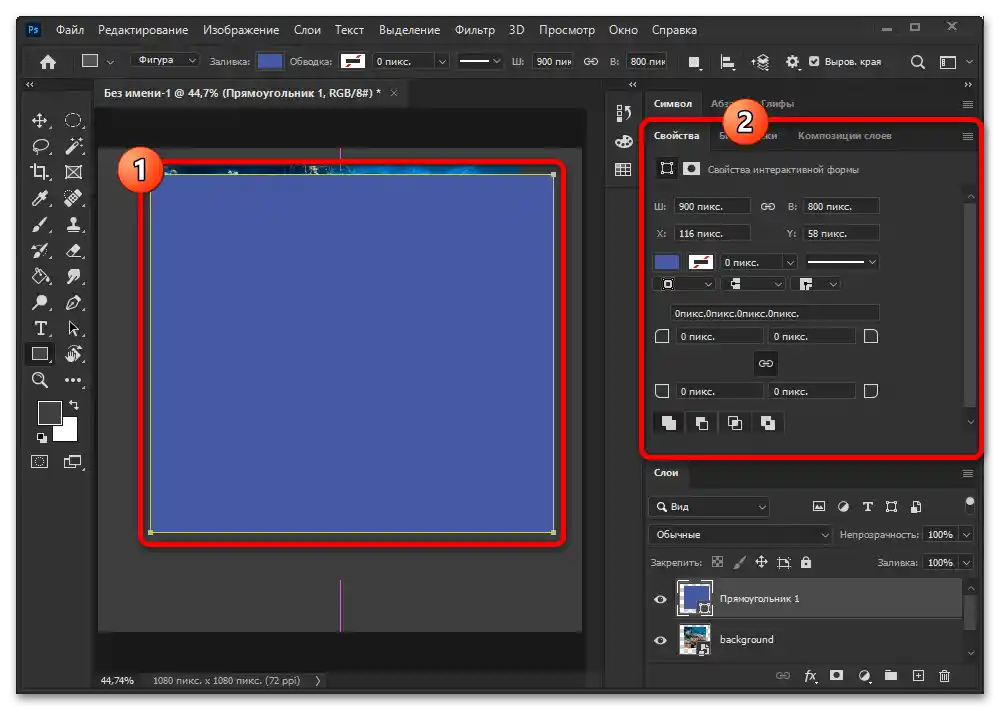
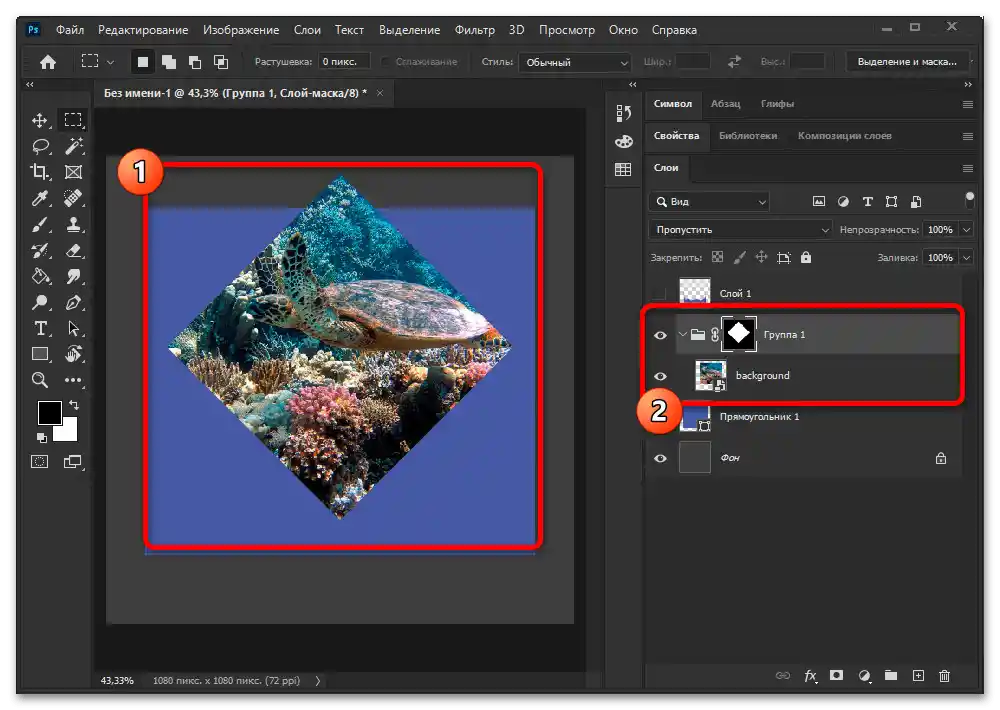
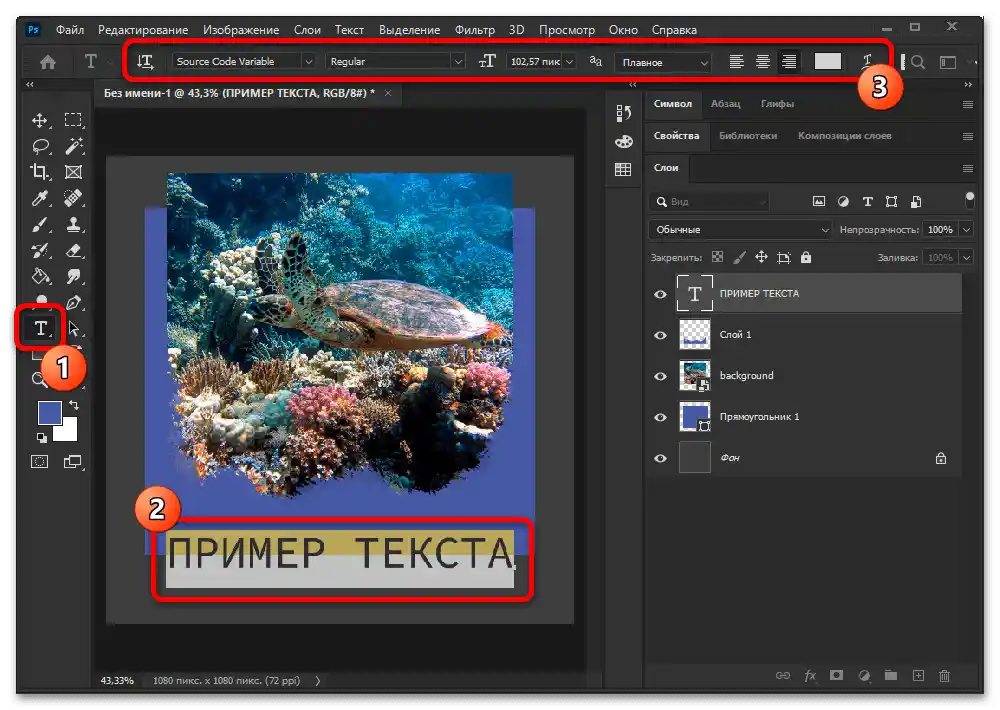
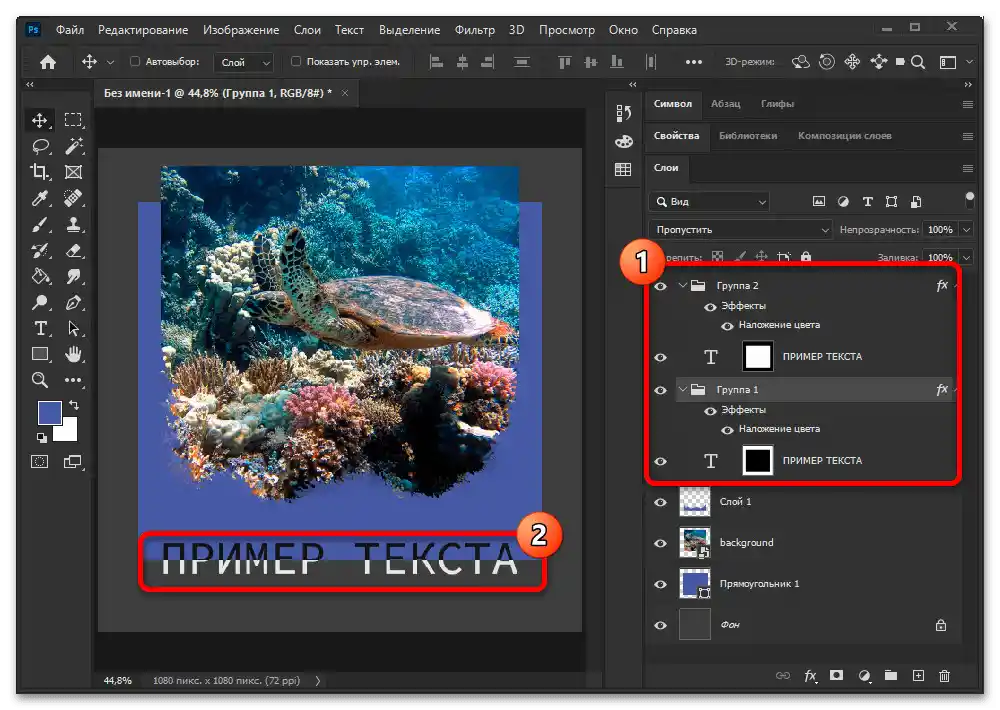
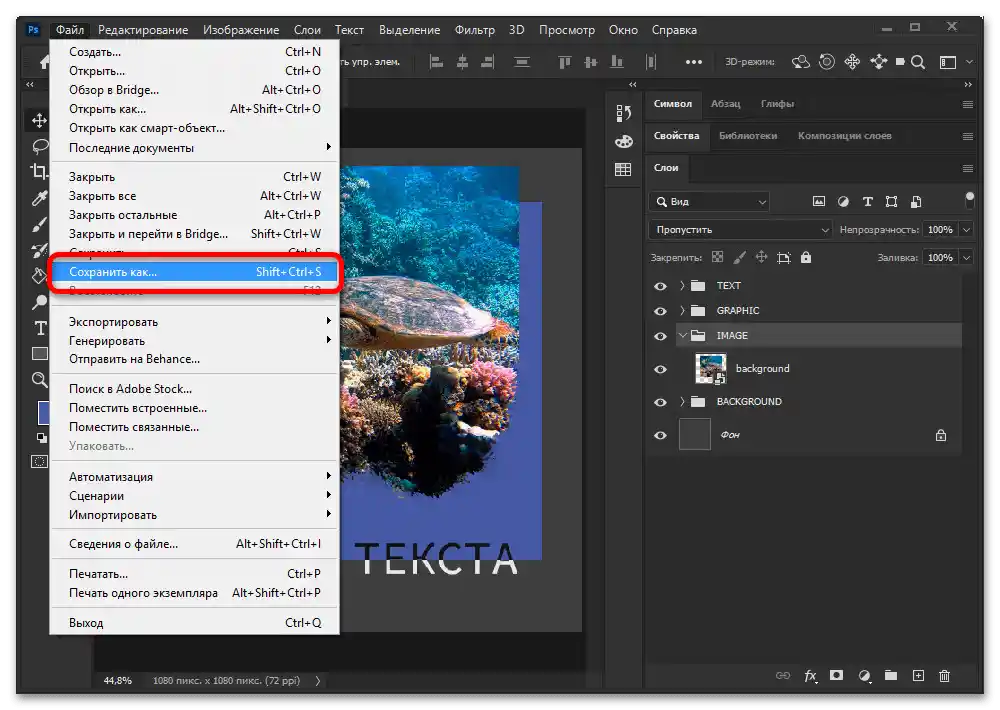
Nismo se fokusirali na mnoge aspekte, jer se kreiranje šablona vrši individualno i u svakom slučaju zahteva određene veštine korišćenja programa. Ako vam nije jasan princip realizacije neke određene ideje, možete iskoristiti gotov šablon odgovarajućeg tipa kako biste proučili raspored fajlova, stilova i ostalog.
Korišćenje gotovih šablona
U slučaju nedostatka slobodnog vremena ili jednostavno veština rada sa specijalnim programima, možete iskoristiti gotove šablone sa interneta, postavljene na raznim resursima.Mnoge od takvih radova dostupne su besplatno i zahtevaju u najgorem slučaju registraciju, dok su alternativu plaćeni analozi od profesionalaca koji se mogu kreirati prema ličnim preferencijama.
Otvorite sajt online-servisa
- Na jednom od navedenih sajtova ili bilo kojim drugim pronađite odgovarajući rad i preuzmite ga. Obavezno pazite da na kraju na računaru bude PSD-fajl, jer obični JPG ili PNG jednostavno ne sadrže informacije o slojevima.
- U slučaju nekih servisa, što se posebno odnosi na Placeit, šabloni se mogu uređivati direktno u pretraživaču i preuzimati već gotov materijal. Ova opcija je pogodna ako koristite mobilni uređaj, ali ne želite da instalirate dovoljno velike aplikacije.
- Ako ste dobili fajl šablona u navedenom formatu, možete ga otvoriti pomoću Adobe Photoshop-a i mnogih sličnih grafičkih urednika. Sama procedura se ne razlikuje od rada sa drugim dokumentima.
- Obično su slojevi podeljeni u nekoliko foldera sa opisnim nazivima. Tako, na primer, da biste promenili natpise, proširite kategoriju "TEXT", dok se grafički fajlovi nalaze u odeljku "IMAGE".
- Obratite pažnju da prilikom promene teksta, u kojem je korišćen font koji nije prisutan na vašem računaru, biće postavljen stil podrazumevano. Da to ne bi došlo do toga, potrebno je preuzeti i instalirati nedostajući element.
- Za zamenu grafike potrebno je proširiti odgovarajuću grupu i dvaput kliknuti na miniaturu sloja, tako se nalazite u posebnom prozoru programa. To je moguće samo ako su autori koristili pametne objekte.
![Как да направим шаблон за Инстаграм_033]()
Na računaru pronađite fajl koji želite da dodate umesto postojećeg i prevucite ga u upravo otvoreni prozor.Proverite da li je slika proširena na ceo ekran, potvrdite čuvanje pomoću tastera "CTRL+S" i možete se vratiti na šablon.
- Ako je sve urađeno ispravno, slika će se promeniti, što će odmah biti primetno. Na sličan način treba postupiti i sa drugim odgovarajućim elementima, dok se boje podešavaju korišćenjem palete.
![Как да направим шаблон за Инстаграм_035]()
Po završetku, otvorite meni "Fajl" na gornjoj traci i izaberite stavku "Sačuvaj kao". Postavite format "JPG", kako biste sačuvali paletu boja nepromenjenom, unesite ime dokumenta i potvrdite proceduru pomoću odgovarajuće dugmadi.
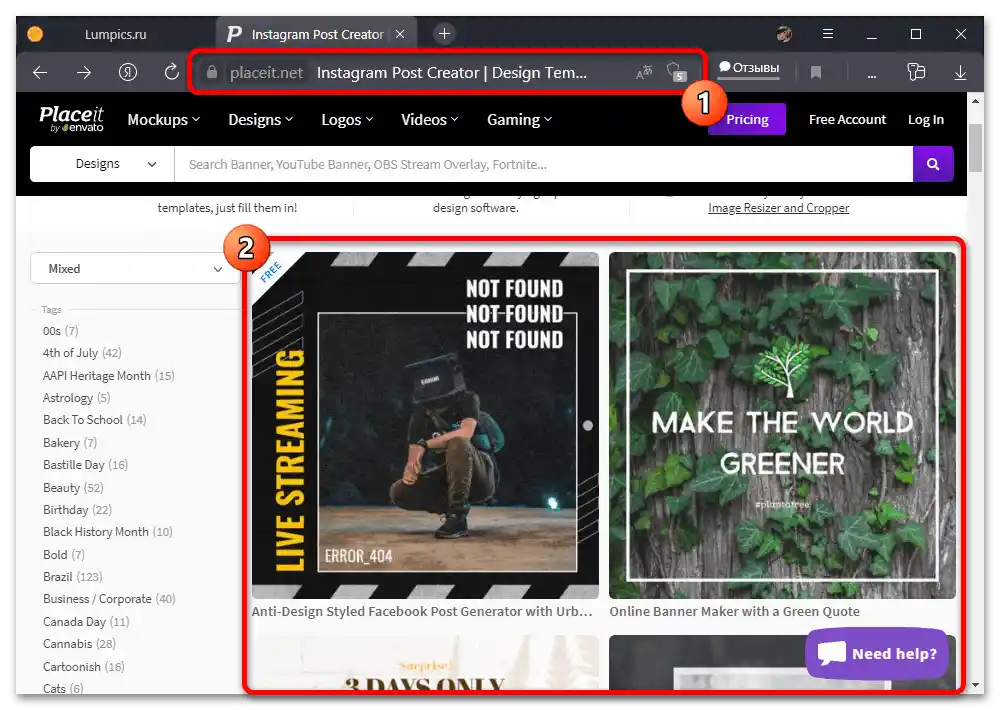
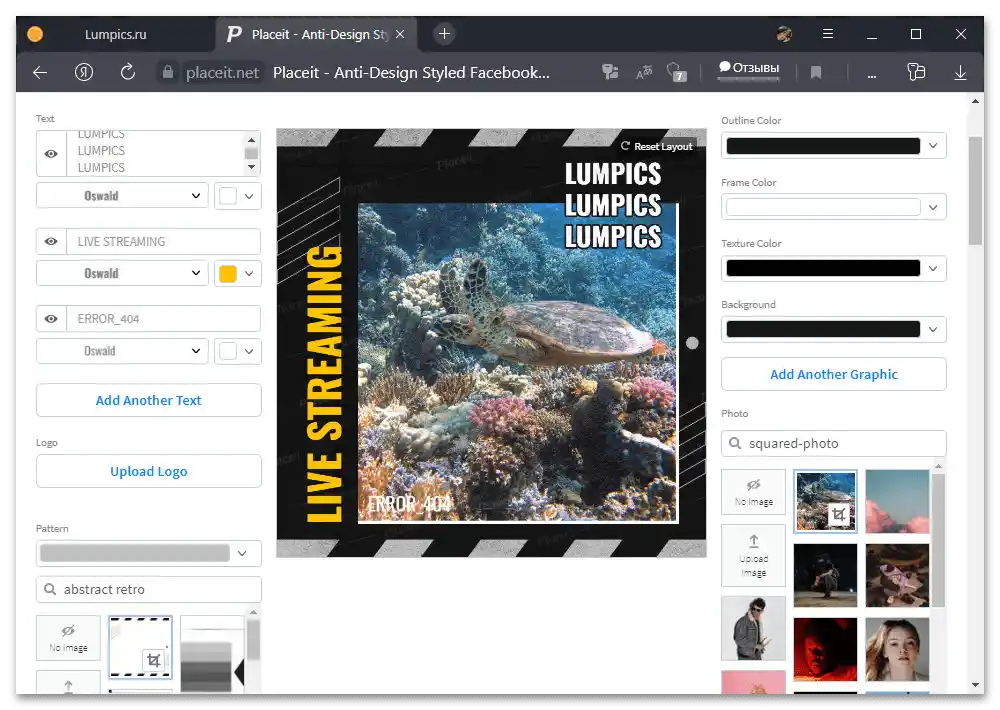
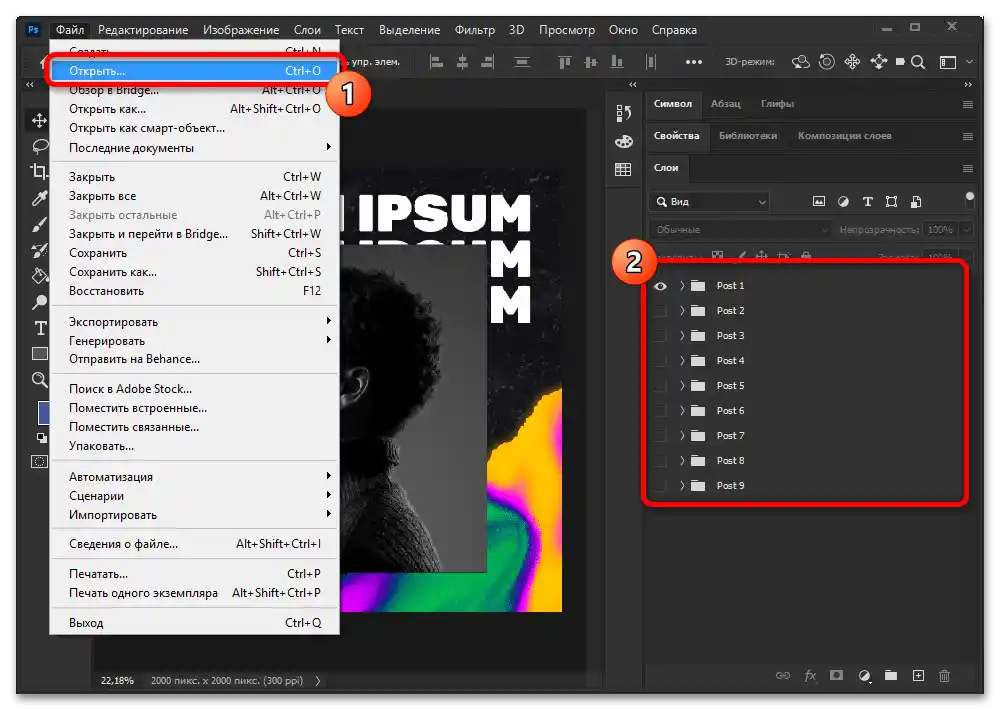
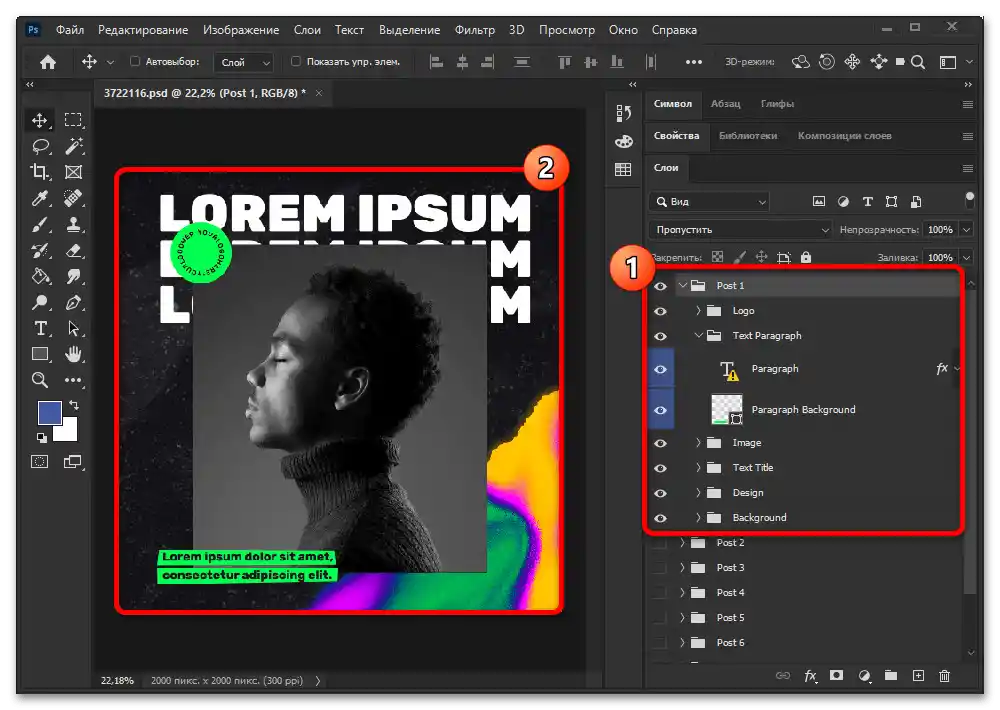
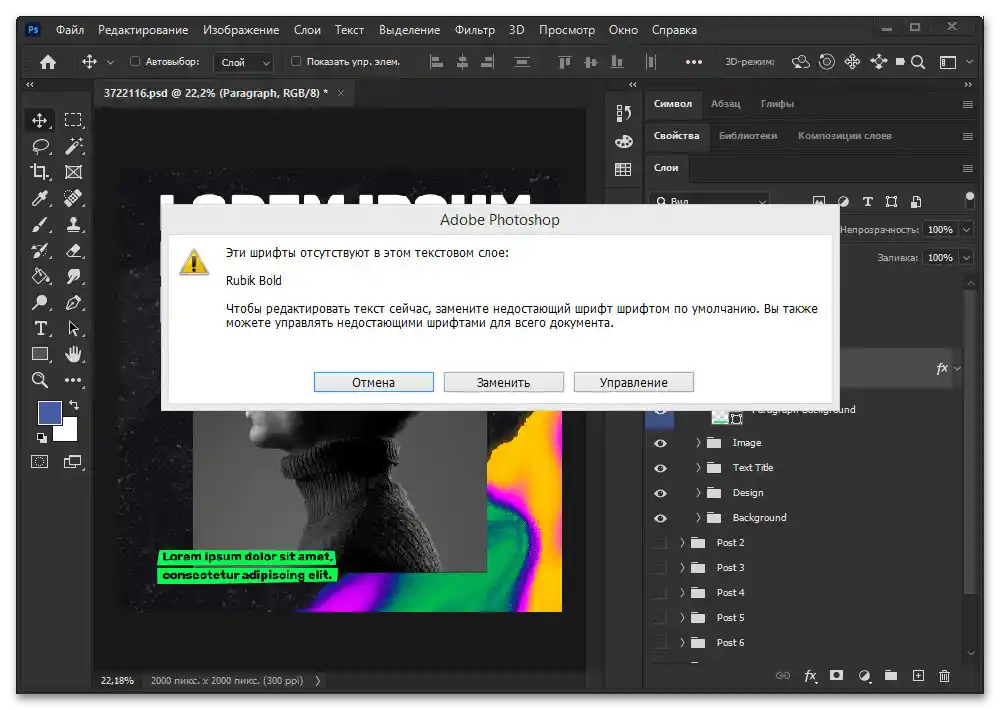
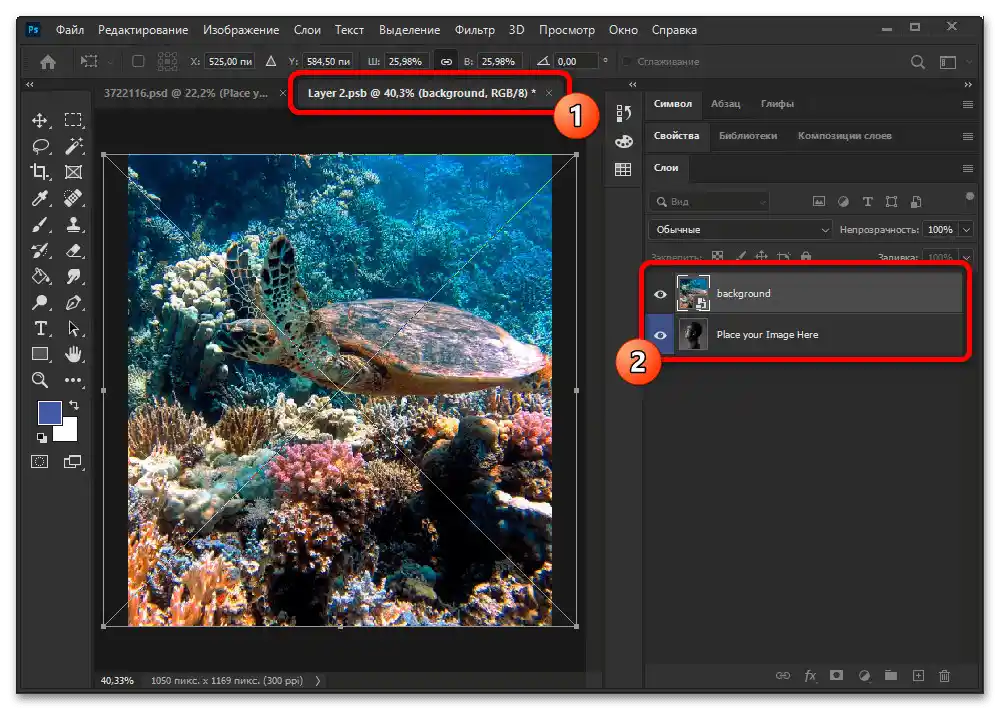
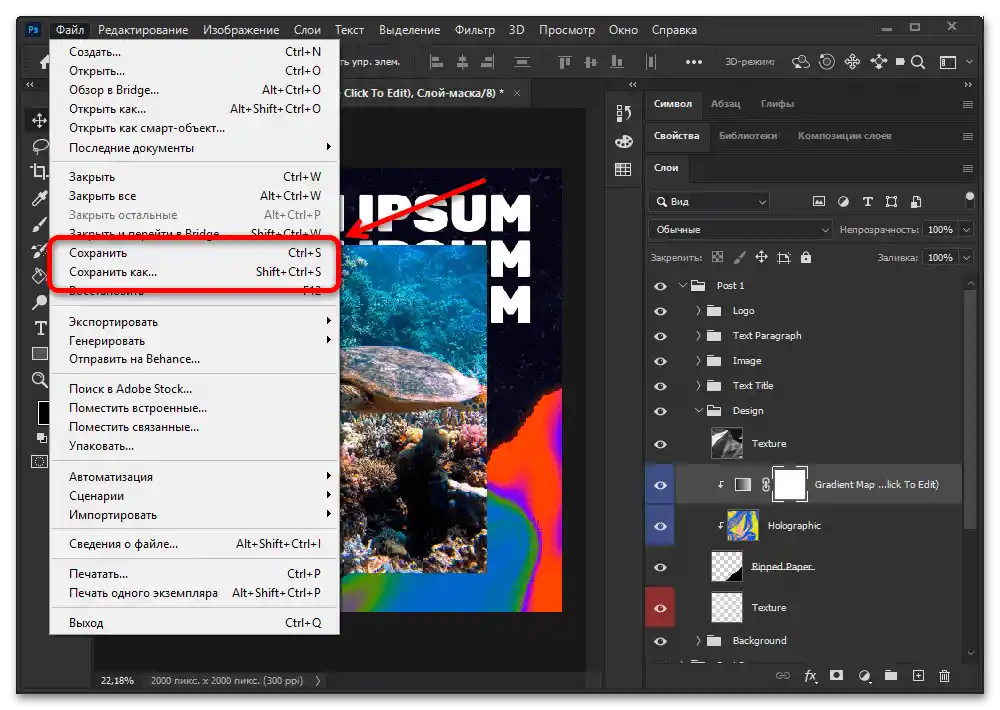
U suštini, za rad sa gotovim fajlovima mogu biti dovoljni i pojedinačni online servisi poput Canve, ali u većini slučajeva takvo rešenje će biti nedostupno zbog veoma ograničenih mogućnosti. Ako ste ipak spremni da probate, možete koristiti pomenuti servis ili analog Photoshop-a, sprovodeći u suštini isti redosled radnji u pretraživaču.
Opcija 2: Mobilni uređaj
Da biste kreirali šablon za Instagram sa telefona, takođe ćete morati da koristite poseban grafički editor, koji je ovoga puta zasebna aplikacija, ili online servise sa gotovim setovima. Takođe je važno uzeti u obzir i pomoćno rešenje u vidu mobilnih klijenata za sastavljanje i rad sa planovima sadržaja.
Pročitajte takođe: Kreiranje kolaža za Instagram
Grafički editori
Na mobilnom uređaju najbolje rešenje su grafički editori za samostalno kreiranje novog šablona ili uređivanje postojećeg, ranije pronađenog ili kupljenog na internetu.Među odgovarajućim programima posebno se ističe ranije pomenuti Photoshop, iako u znatno ograničenijem obliku, kao i druge aplikacije poput InStories, Crello, PicsArt ili Canva.
- U okviru uputstva fokusiraćemo se na aplikaciju Crello, koja prilikom prvog korišćenja, iako ne obavezno, zahteva registraciju i autorizaciju. Slično se može naći i u drugim programima.
![Как да направим шаблон за Инстаграм_001]()
Na donjoj traci iskoristite dugme "+", kako biste otvorili meni za kreiranje nove objave, i izaberite jedan od ponuđenih formata u zavisnosti od tipa pripremane beleške. Takođe možete iskoristiti dugme "Podesiti", koje omogućava ručno postavljanje odgovarajuće rezolucije, ograničeno samo mogućnostima aplikacije.
- Kada se nađete na stranici "Kreirati", možete unapred izabrati šablon iz unutrašnje galerije ili odmah preći na uređivač pomoću dugmeta "+" u donjem desnom delu ekrana. U drugom slučaju biće dostupan prazan beli list, dok prvi podrazumeva automatsko dodavanje izvornih grafičkih fajlova.
- Pomoću dugmeta "Foto" na traci sa alatima možete dodati slike iz memorije mobilnog uređaja ili ugrađene galerije aplikacije. Imajte na umu da su gotovi radovi najčešće plaćeni i nedostupni bez kupovine PRO-naloga.
![Как да направим шаблон за Инстаграм_004]()
Nakon izbora potrebnog fajla na ekranu će se prikazati fotografija, čiji izgled možete promeniti pomoću podešavanja u donjem delu ekrana.При том, расположение и масштаб снимка у публикацији се уређују померањем тачака у угловима обележене области.
- Након чувања измена, на истој доњој панелу можете искористити секцију "Објекат", која садржи мноштво примитивних фигура, као и напреднијих стикера. Сваки елемент може бити подешен помоћу параметара, са којима је најбоље упознати се самостално.
- Међу елементима, посебну пажњу заслужује "Текст", који можете додати на екрану са истим именом. Овде постоји мноштво подешавања, укључујући избор фонта, боје, транспарентности и осталог.
- Додатно, напомињемо помоћне могућности као што су додавање "Музыке" и "Видео", које се ретко користе у шаблонима као стални елемент. По аналогији са фотографијама, можете додати свој материјал или одабрати постојећи садржај из унутрашње библиотеке.
- Један од најважнијих детаља у шаблону, што ће бити посебно актуелно при поновном коришћењу рада, су "Слојеви", доступни кликом на обележену икону на горњој панелу. Овде нема додатних филтера, као у напреднијим графичким уредницима, али постоји могућност промене редоследа померањем.
- По завршетку припреме будуће публикације, у горњем десном углу екрана додирните икону са стрелицом која указује нагоре и одаберите одговарајући формат чувања. Имајте на уму да је преузимање у локалну меморију уређаја основна метода чувања готових радова.
![Как да направим шаблон за Инстаграм_011]()
Чекајући завршетак процедуре обраде, на последњем кораку притисните дугме "Поделити". Након тога, можете изаћи из уредника, не заборављајући да потврдите чување шаблона у личној библиотеци, повезаној са вашим налогом.
- Да бисте искористили креирани шаблон, налазећи се на стартној страници програма, пређите у "Мои пројекти", одаберите потребан материјал из представљеног списка и потврдите прелазак у уредник.Unos promena svodi se na uklanjanje slika, dodavanje novih i poravnavanje pomoću panela slojeva.
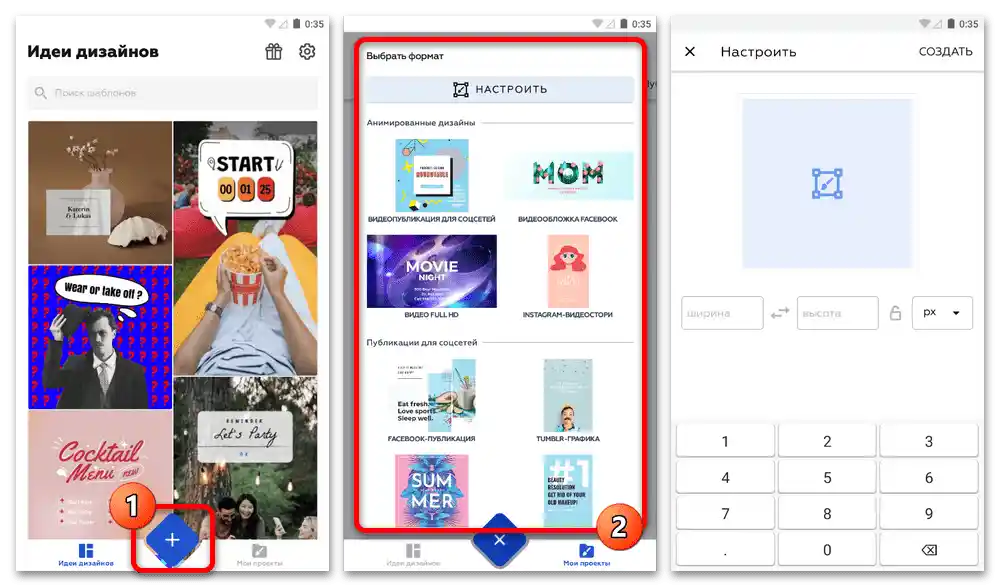
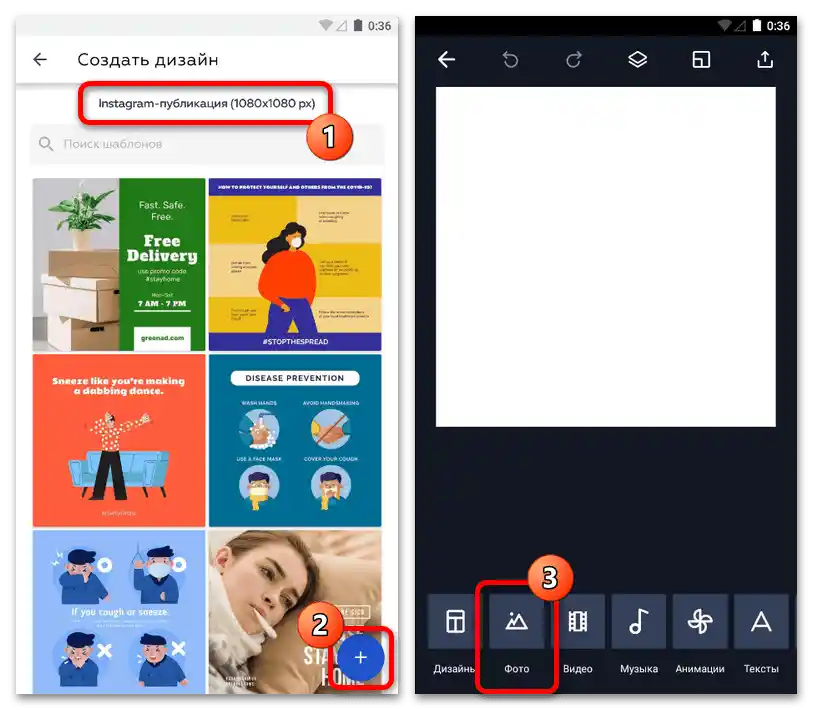

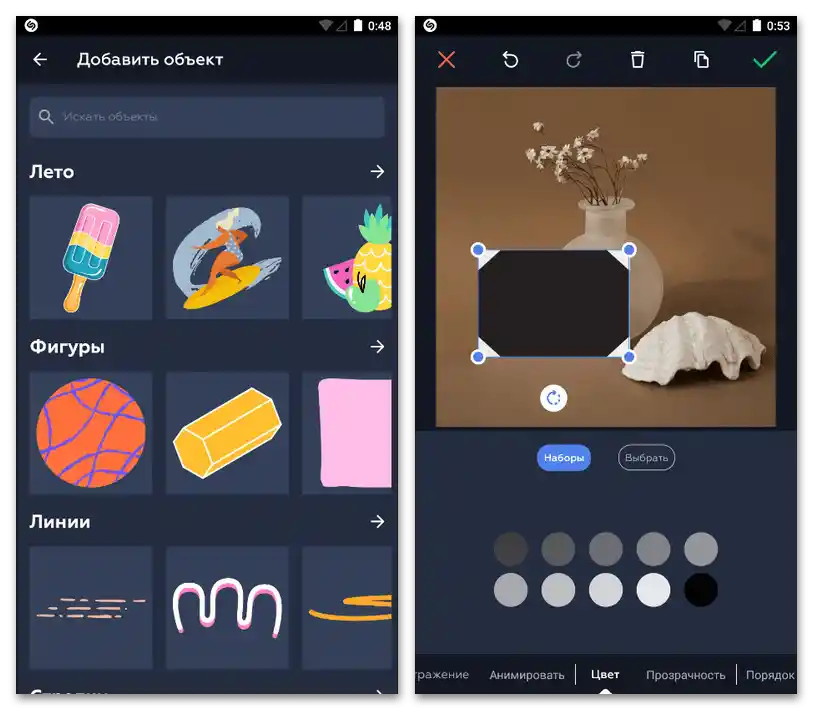
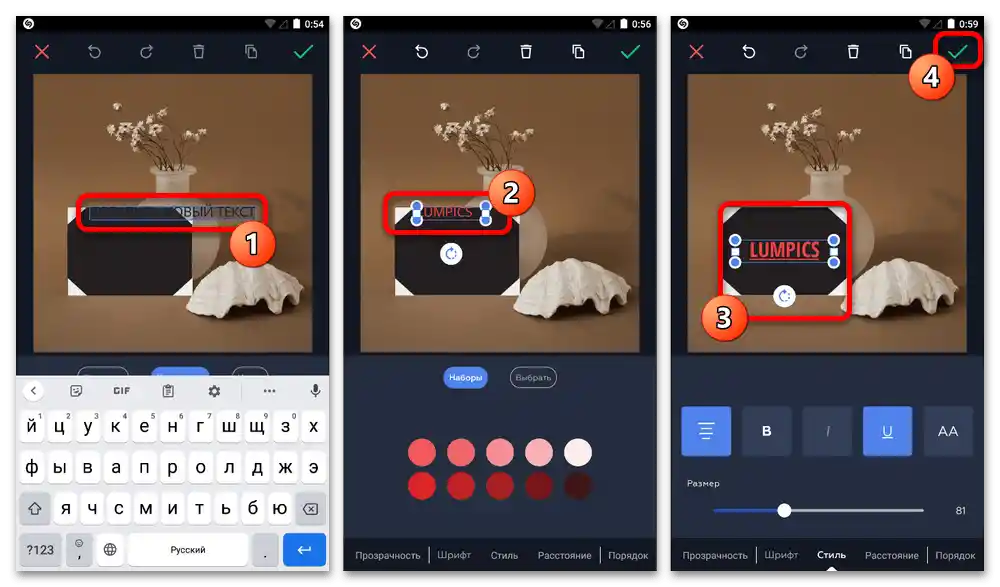
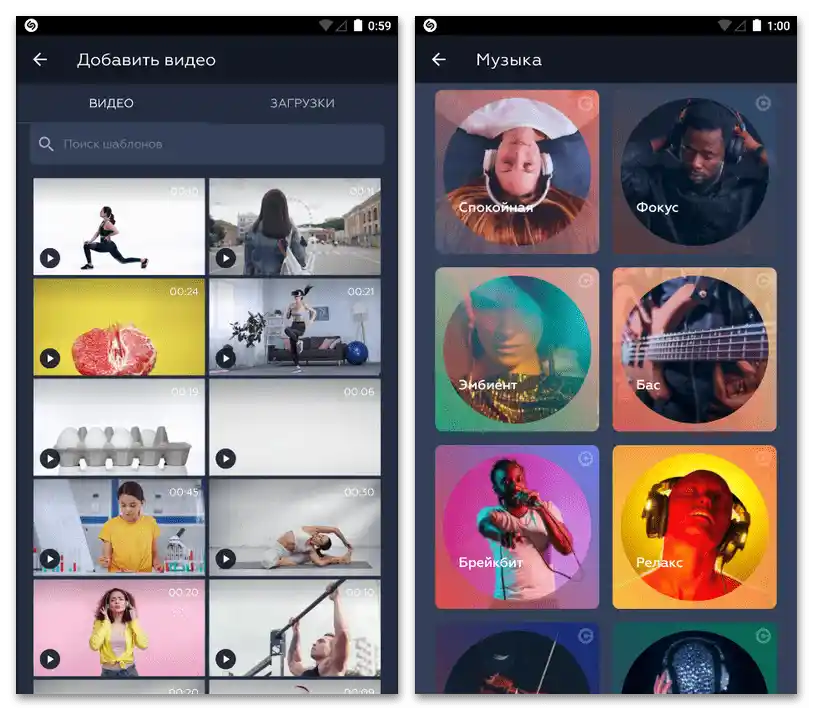
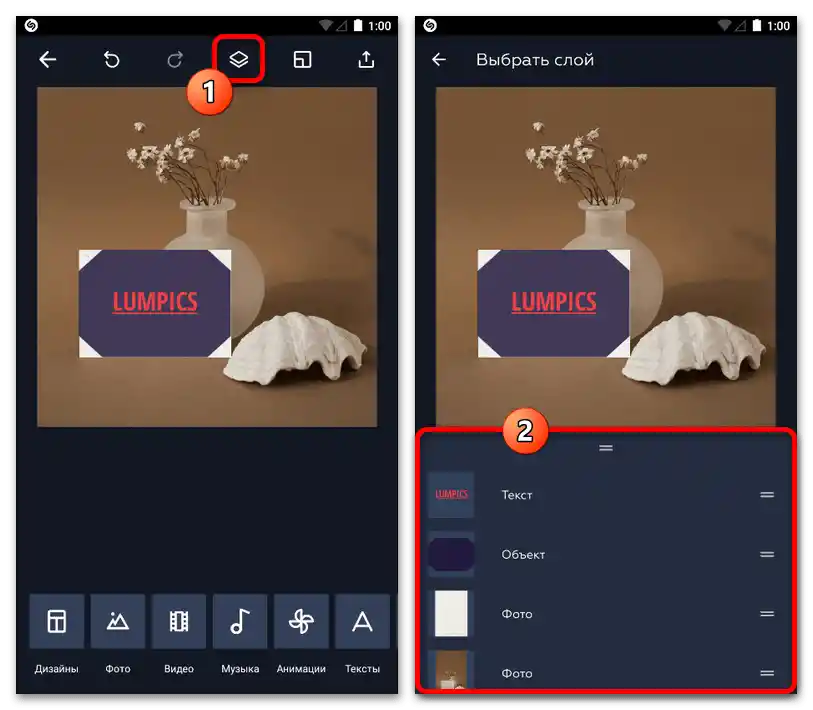
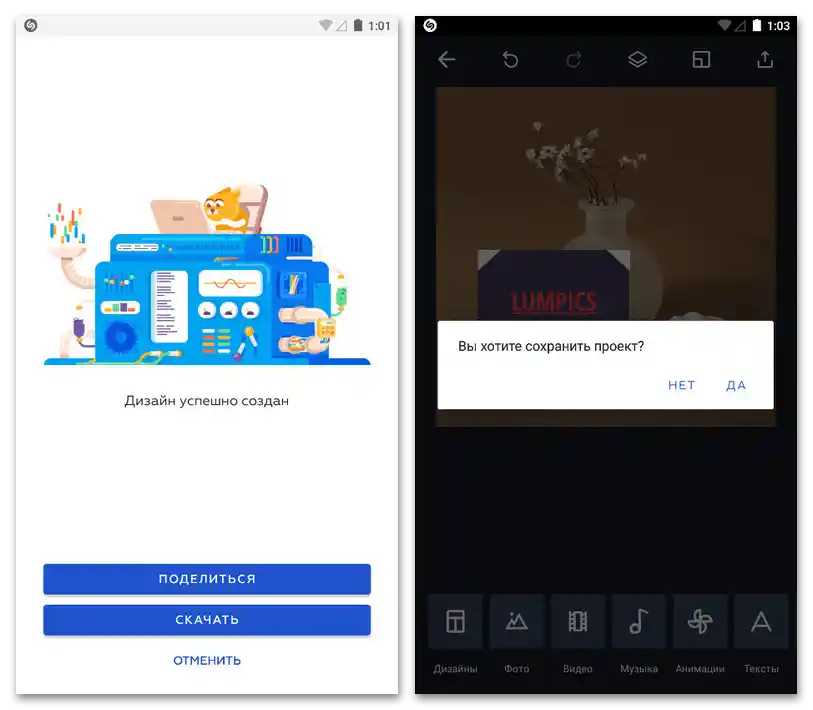
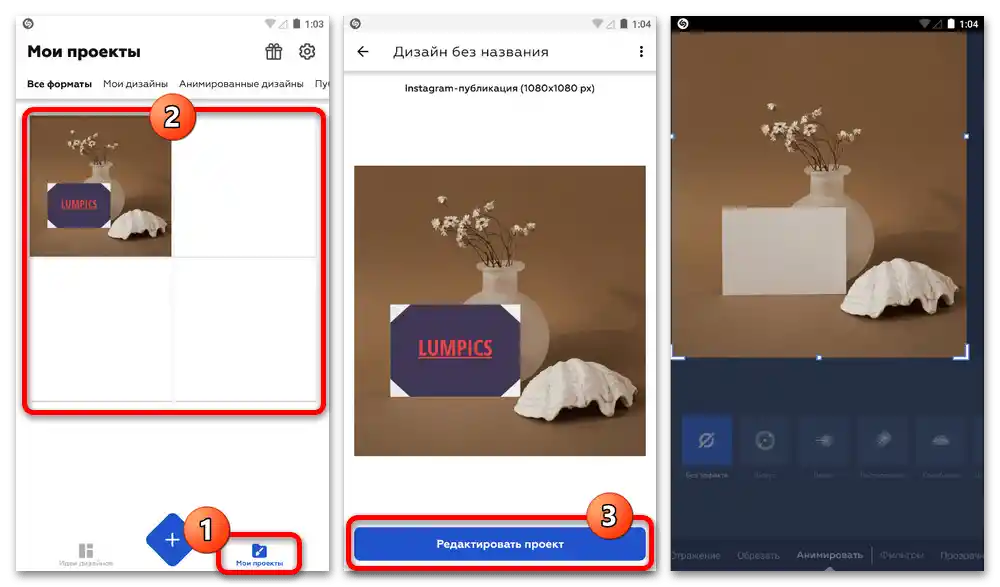
Nažalost, trenutno doslovno samo nekolicina urednika podržava rad sa PSD formatom, pa stoga neće biti tako jednostavno preuzeti i kasnije iskoristiti tuđi šablon. Međutim, kao što se može primetiti, same aplikacije nude više nego dovoljno vlastitih opcija, uključujući i besplatne.
Kreiranje naloga
Za razliku od računara, gde se u najboljem slučaju može koristiti grafički editor ili online servis za kreiranje buduće objave, na mobilnim uređajima dostupne su posebne aplikacije koje od početka uključuju šablone. Najčešće takvi programi nude predloške ne samo za objave, već i omogućavaju kontrolu opšteg stila stranice, što je detaljno opisano u posebnoj instrukciji na sajtu, i mogu se kombinovati sa ranije predstavljenim preporukama.
Više informacija: Vođenje Instagram naloga u jednom stilu
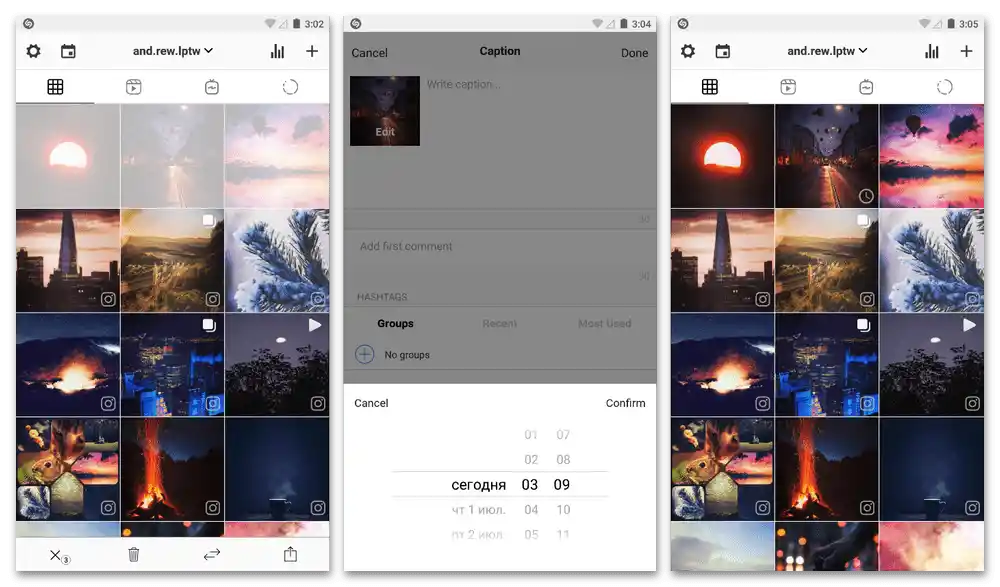
Obratite pažnju da je najbolje birati programe iz redova plaćenih opcija, kupujući unutrašnju pretplatu. To će omogućiti korišćenje maksimalnog broja alata, kao i kreiranje objava u izvornoj, a ponekad i boljoj kvaliteti, dok će u suprotnom većina funkcija biti ograničena.